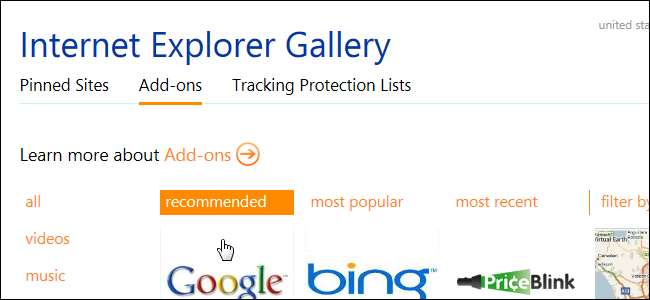
Εάν είστε ένας από αυτούς που εξακολουθούν να χρησιμοποιούν αυτό το "άλλο" πρόγραμμα περιήγησης (Internet Explorer ή IE), θα χαρείτε να μάθετε ότι υπάρχουν τρόποι για να επεκτείνετε τη λειτουργικότητα του IE όπως μπορείτε στο Firefox ή στο Chrome.
Δεν υπάρχουν τόσα πρόσθετα για τον Internet Explorer όσο και για τον Firefox και το Chrome, αλλά μπορείτε να εξερευνήσετε τον επίσημο Συλλογή του Internet Explorer για να δείτε αν υπάρχουν κάτι που να αυξάνει το ενδιαφέρον σας. Σε αυτό το άρθρο, σας παρουσιάζουμε πώς να εγκαταστήσετε πρόσθετα στον Internet Explorer 9.
Για να ξεκινήσετε, ενεργοποιήστε τη γραμμή εντολών, εάν δεν είναι ήδη διαθέσιμη. Κάντε δεξί κλικ σε μια κενή περιοχή της γραμμής καρτελών και επιλέξτε Γραμμή εντολών από το αναδυόμενο μενού.
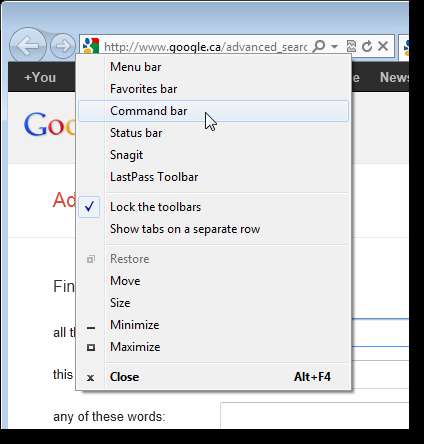
Κάντε κλικ στο κουμπί Εργαλεία στη γραμμή εντολών και επιλέξτε Γραμμές εργαλείων | Διαχείριση πρόσθετων από το αναδυόμενο μενού.
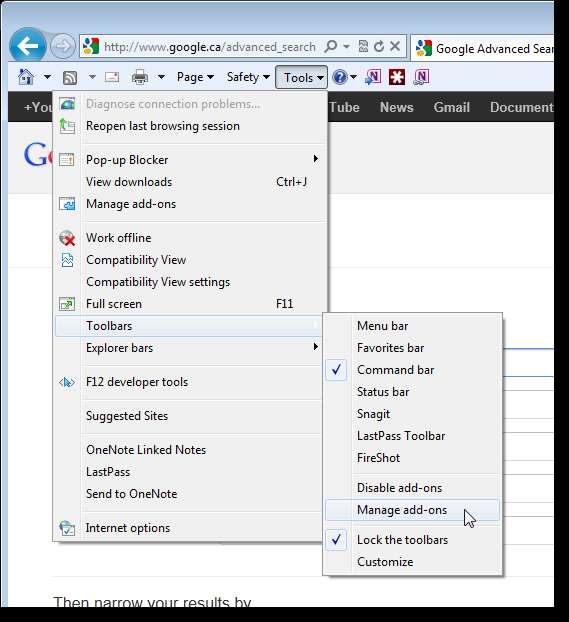
Στο παράθυρο διαλόγου Διαχείριση πρόσθετων, κάντε κλικ στο σύνδεσμο Εύρεση περισσότερων γραμμών εργαλείων και επεκτάσεων στην κάτω αριστερή γωνία του πλαισίου διαλόγου.
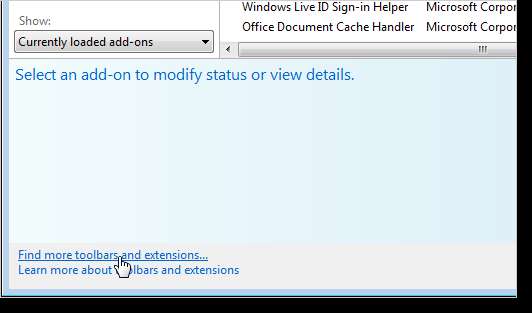
Η τοποθεσία του Internet Explorer Gallery εμφανίζεται στο προεπιλεγμένο πρόγραμμα περιήγησής σας. Κάντε κλικ στο σύνδεσμο Πρόσθετα στο επάνω μέρος της σελίδας.
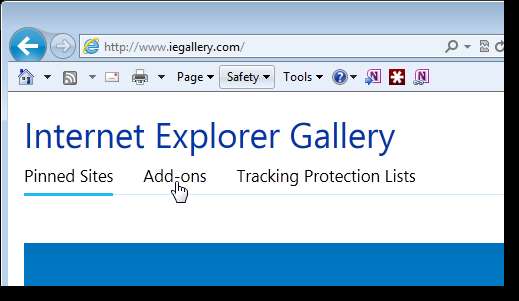
Εάν γνωρίζετε την κατηγορία για το πρόσθετο που θέλετε, κάντε κλικ σε αυτήν στη λίστα στα αριστερά. Μπορείτε επίσης να κάνετε κλικ στο "όλα" για να εμφανίσετε όλα τα διαθέσιμα πρόσθετα.
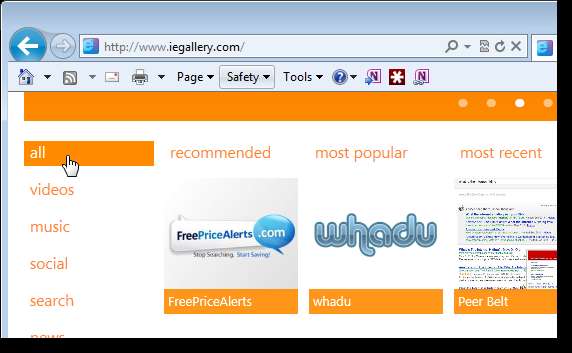
Κάντε κλικ στην εικόνα του πρόσθετου που θέλετε να εγκαταστήσετε. Επιλέξαμε το πρόσθετο Screenshots ιστοσελίδας.
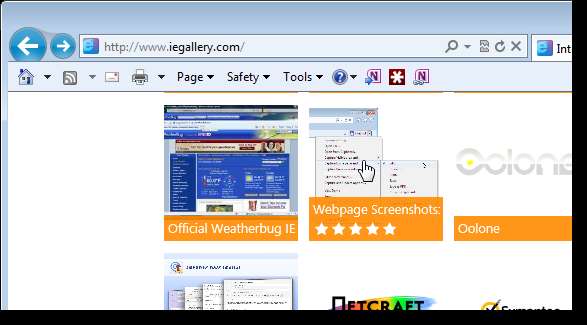
Όταν εμφανιστεί η ιστοσελίδα για το πρόσθετο, κάντε κλικ στο κουμπί Προσθήκη στον Internet Explorer.
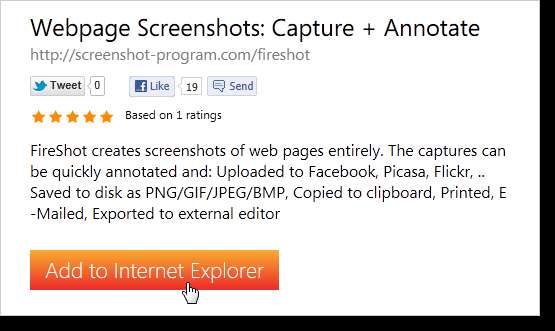
Μπορείτε να αποθηκεύσετε το αρχείο .zip στον σκληρό σας δίσκο πριν από την εγκατάσταση του πρόσθετου ή μπορείτε να το ανοίξετε απευθείας. Επιλέξαμε να ανοίξουμε το αρχείο .zip από τον ιστότοπο.
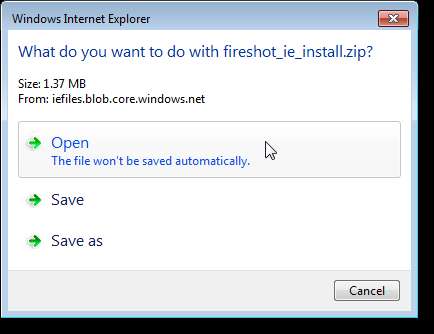
Λήψη του αρχείου σε προσωρινή τοποθεσία.
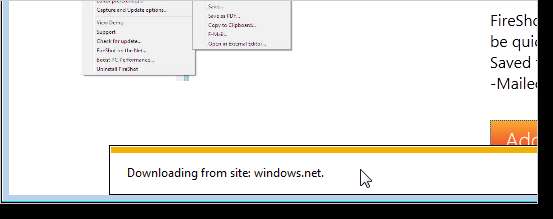
Μετά τη λήψη του αρχείου, ανοίγει ένα παράθυρο της Εξερεύνησης των Windows, εμφανίζοντας το περιεχόμενο του αρχείου .zip Κάντε διπλό κλικ στο αρχείο .exe για να ξεκινήσετε την εγκατάσταση.
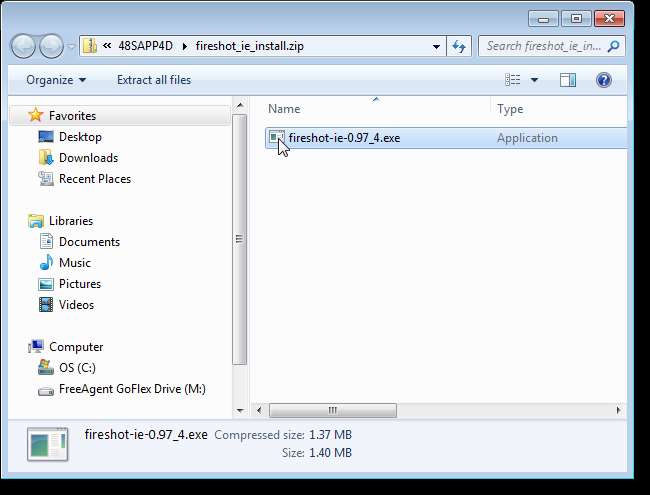
Εάν εμφανιστεί το παράθυρο διαλόγου Έλεγχος λογαριασμού χρήστη, κάντε κλικ στο κουμπί Ναι για να συνεχίσετε.
ΣΗΜΕΙΩΣΗ: Ενδέχεται να μην βλέπετε αυτό το παράθυρο διαλόγου, ανάλογα με το δικό σας Ρυθμίσεις ελέγχου λογαριασμού χρήστη .
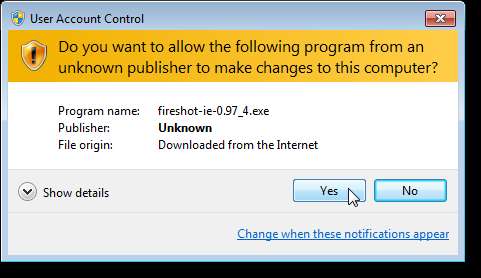
Εμφανίζονται οι οθόνες Επιλογή στοιχείων για εγκατάσταση. Το πλαίσιο ελέγχου Δημιουργία συντομεύσεων είναι επιλεγμένο από προεπιλογή. Εάν δεν θέλετε συντομεύσεις, επιλέξτε ξανά, ώστε να μην υπάρχει σημάδι επιλογής στο πλαίσιο. Κάντε κλικ στο Επόμενο.
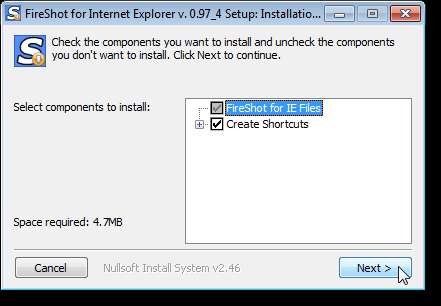
Εάν θέλετε να επιλέξετε διαφορετικό φάκελο προορισμού για το πρόγραμμα, χρησιμοποιήστε το κουμπί Αναζήτηση. Επιλέξαμε τον προεπιλεγμένο φάκελο προορισμού και αυτό σας προτείνουμε να κάνετε επίσης. Κάντε κλικ στην Εγκατάσταση.
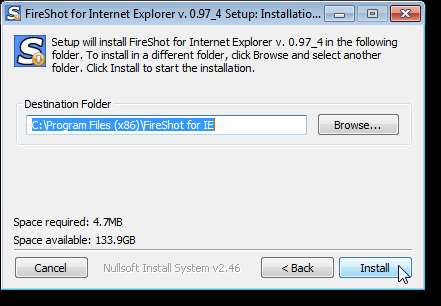
Εμφανίζεται η πρόοδος της εγκατάστασης.

Όταν ολοκληρωθεί η εγκατάσταση, κάντε κλικ στο Κλείσιμο.
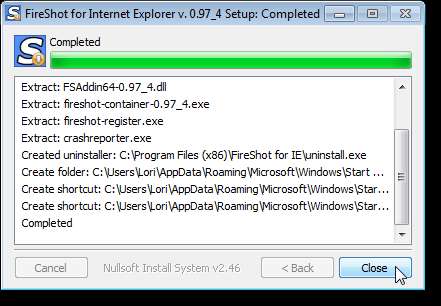
Πρέπει να κάνετε επανεκκίνηση του Internet Explorer για να ολοκληρώσετε την εγκατάσταση. Κάντε κλικ στο OK για να κλείσετε το πλαίσιο διαλόγου. Ο Internet Explorer δεν επανεκκινείται αυτόματα. Πρέπει να βγείτε από το πρόγραμμα με μη αυτόματο τρόπο και μετά να το ξεκινήσετε ξανά.
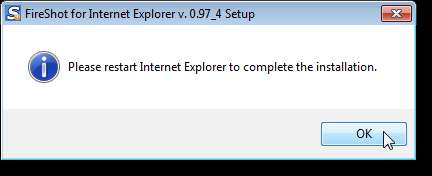
Εμφανίζεται ένα μήνυμα στο κάτω μέρος του παραθύρου του Internet Explorer για το πρόσθετο που εγκαταστήσαμε, επιτρέποντάς μας να ενεργοποιήσουμε το πρόσθετο. Κάντε κλικ στο Ενεργοποίηση.

Ανάλογα με το πρόσθετο, μπορεί να προστεθεί μια ειδική γραμμή εργαλείων στον Internet Explorer, παρέχοντας πρόσβαση στη λειτουργικότητα του πρόσθετου. Αποφασίσαμε να τραβήξουμε ένα στιγμιότυπο οθόνης του παραθύρου του προγράμματος περιήγησης και να αποθηκεύσουμε το αρχείο.
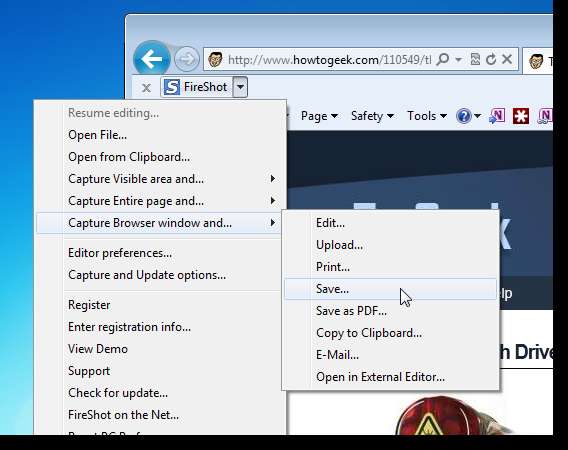
Εμφανίζεται ένα πλαίσιο διαλόγου που μας επιτρέπει να επιλέξουμε μια θέση και να καθορίσουμε ένα όνομα για το αρχείο.
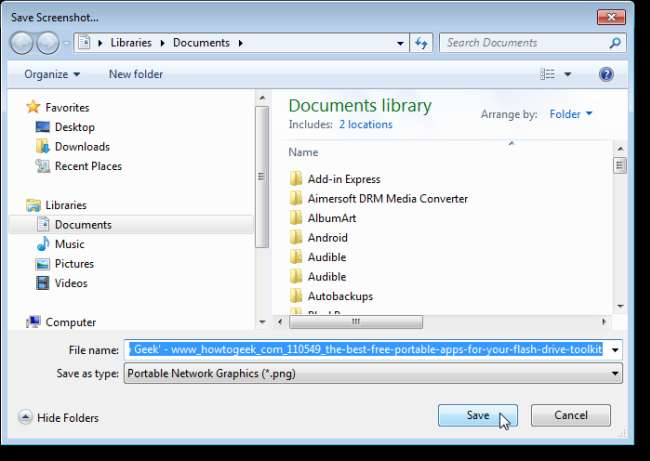
Μόλις αποθηκεύσουμε το αρχείο, έχουμε την επιλογή να ανοίξουμε το φάκελο στον οποίο αποθηκεύτηκε.
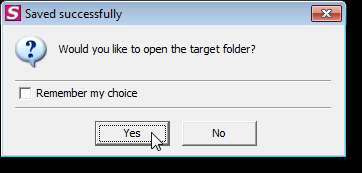
Κάθε πρόσθετο που εγκαθιστάτε απαιτεί χρόνο κατά τη φόρτωση του Internet Explorer, επομένως ίσως θελήσετε να περιορίσετε τον αριθμό των πρόσθετων που εγκαθιστάτε. Όσο περισσότερο εγκαθιστάτε, τόσο πιο ασταθής γίνεται ο IE και τόσο πιθανότερο είναι να καταρρεύσει.







